將圖片轉換成PDF
將多張圖片轉換成PDF,通過拖放排序,並調整PDF大小和邊距。
拖放圖片或資料夾在這裡,或
ctrl + v
現在試試這些 圖片 :
本地執行
用圖片建立PDF - 簡單易用的線上圖片轉PDF工具
嗨,我是一個獨立開發者,弄出了這個圖片轉PDF的小工具,主要是想讓大家能快速把各種圖片整理成PDF。不管是JPG、WEBP、AVIF、GIF還是SVG,只要是常見的圖片格式,都能輕鬆匯入。用簡單的拖曳排序,調整PDF大小和邊距,幾秒鐘就能完成一個漂亮的PDF檔案。想試試看?直接來

核心功能
這個工具的功能我盡量設計得簡單明瞭,但又不失靈活,以下是主要亮點:
- 輸出模式:你可以選擇「合併所有圖片」把所有圖片合成一個PDF,或「1圖片1PDF」,每張圖片單獨生成一個PDF,適合不同需求。
- PDF尺寸:預設了A0到A6、Letter、Legal、Tabloid等常用尺寸,還能自訂尺寸,預設是A4。如果懶得調,可以選「相同寬度」讓PDF跟著第一張圖的寬度走,或「原始圖片尺寸」,完全保留圖片原本的大小。
- PDF邊距:預設是0,但你可以隨意調整頁面內邊距,排版更自由。
- 清晰度:圖片品質預設100%。想壓縮PDF容量?降低品質就好,效果立竿見影。
- PDF密碼:支援擁有者密碼和使用者密碼加密保護,預設關閉。
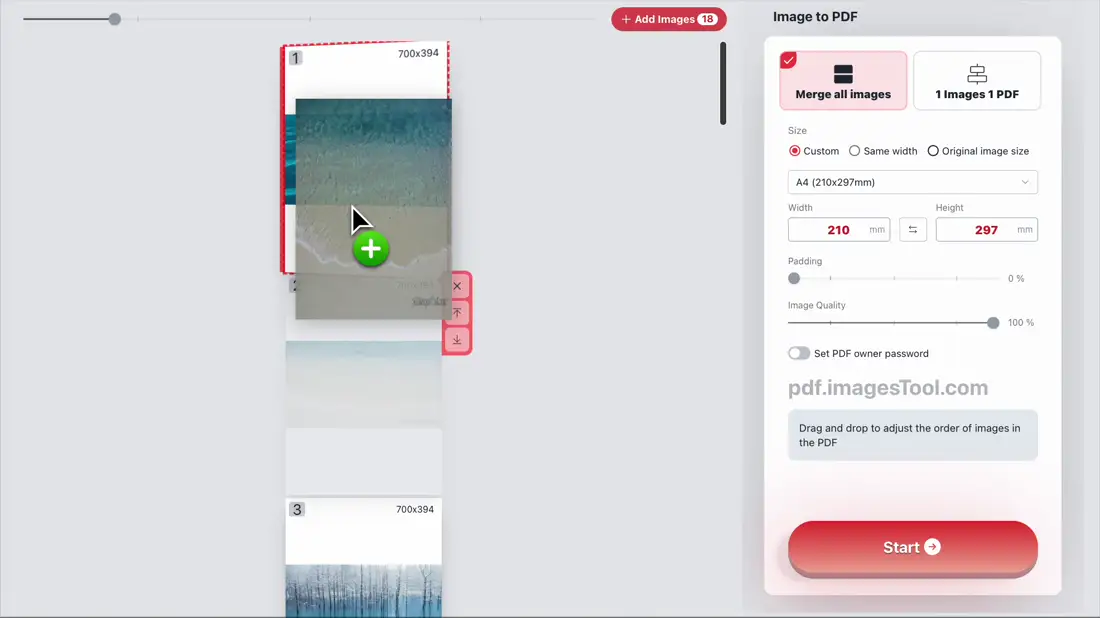
使用流程
- 開啟頁面,把圖片拖進來,或用Ctrl+C複製圖片後Ctrl+V貼上,甚至可以直接拖一個資料夾。
- 拖曳調整圖片順序,選好輸出模式(合併還是分開)。
- 設定尺寸、邊距、品質等等,不調就用預設值也完全沒問題。
- 點「開始」,幾秒後下載PDF,搞定。
整個過程都在你的瀏覽器裡完成,不用上傳到伺服器,隱私絕對安全。這個工具由imagesTool.com開發,純本地操作,放心用吧。
工具特色
我做這個工具時,特意加了幾個貼心的設計:
- 支援一次匯入1000張圖片或總計1000MB的資料,批量處理超省心。
- 轉換速度快,幾秒搞定,完全不用盯著進度條發呆。
- 支援資料夾拖曳,或複製貼上多個檔案,操作隨手可得。
- 轉完PDF還能接著用其他功能,例如壓縮PDF或編輯PDF元資料,一條龍服務。
總之,我想讓它好用又不麻煩,適合像我這樣的懶人。
常見問答
有些朋友可能會有些小疑問,我整理了幾個常見問題:
Q:為什麼使用時停下來顯示「載入模組」?
A:別緊張,不是卡住了。第一次用時會載入圖片轉PDF的程式模組,裝完這次後再用就秒開。
Q:轉換後的PDF清晰度有保障嗎?
A:當然有!預設圖片品質100%就好,原圖什麼樣PDF就什麼樣,絕不模糊。
使用技巧
用多了這個工具,我發現幾個實用的小技巧,分享給大家:
- 快速排到第一或最後:點擊上箭頭把圖片排到第一,點擊下箭頭排到最後,效率加倍。
- 壓縮妙招:如果PDF太大,調低圖片品質到70%-80%,容量少很多,肉眼幾乎看不出差別。
- 尺寸預覽:不確定選哪個尺寸?先試試「原始圖片尺寸」,看看效果再調整。

